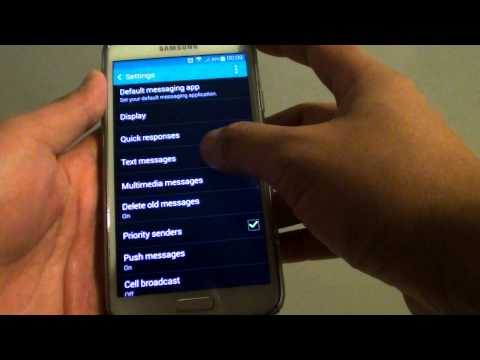
Samsung Galaxy S5 jest dostępny od ponad roku i został niedawno zastąpiony przez nowy Galaxy S6, ale nie oznacza to, że właściciele nie mogą nauczyć się czegoś nowego. Zawsze otrzymujemy pytania dotyczące smartfonów użytkowników, a dzisiaj wyjaśnimy, jak zmienić domyślną aplikację tekstową na Galaxy S5.
Niezależnie od tego, czy telefon był używany przez wiele miesięcy, czy też miałeś zniżkę, gdy Galaxy S6 został wydany, prawdopodobnie masz pytania. Jeśli nie jesteś fanem wiadomości tekstowych na Galaxy S5, warto rozważyć mnóstwo alternatyw.
Czytaj: 5 najlepszych alternatywnych aplikacji tekstowych na Androida
Podobnie jak większość smartfonów z Androidem stworzonych przez kogoś innego niż Google, Galaxy S5 ma swoją własną aplikację do wysyłania i odbierania wiadomości tekstowych. Zamiast korzystać z Hangoutów lub aplikacji Google Messenger, każdy producent tworzy własną. W dzisiejszych czasach aplikacje tekstowe nie są tak atrakcyjne (patrzymy na ciebie Samsung) i nie są zbyt konfigurowalne. Na szczęście moc Androida oznacza, że możesz pobrać dowolną z setek aplikacji zastępujących wiadomości tekstowe ze Sklepu Play, ustaw je jako opcję domyślną.

Mimo że Galaxy S5 został niedawno zaktualizowany do wersji Android 5.0 Lollipop, aplikacja do obsługi wiadomości tekstowych pozostaje dość prosta i nie jest zbyt konfigurowalna. Jeśli chcesz mieć opcje, mamy dla Ciebie kilka. Zamiast używać aplikacji tekstowej Samsunga, pobierz opcję innej firmy, która pozwoli Ci zmienić ikonę powiadomienia, kolory bąbelkowe, dodać szybkie funkcje tworzenia do paska powiadomień i wiele więcej. Zacznijmy.
Kiedy zastąpisz swoją aplikację giełdową czymś ze Sklepu Play, prawdopodobnie będziesz mógł ją dostosować za pomocą motywów, zmienić wygląd bąbelków wiadomości, dostosować czcionkę i wiele więcej. Wszystko zależy od tego, co wybierzesz do pobrania, a powyższy link wyszczególnia kilka naszych ulubionych, a poniższy przewodnik pomoże ci go zmienić.
Instrukcje
Począwszy od Androida 4.4 KitKat pod koniec 2013 r. Google ułatwiło zmianę aplikacji wiadomości tekstowych na urządzeniach z systemem Android łatwiej niż kiedykolwiek wcześniej. Istnieje dedykowana opcja w ustawieniach, która włącza jedną i drugą, więc nie otrzymasz podwójnych powiadomień zarówno z aplikacji giełdowej, jak i nowej zainstalowanej. Menu ustawień Samsunga jest nieco zawiłe, ale wyjaśnimy to, abyś zrozumiał wszystko w mniej niż minutę.
Przede wszystkim chcesz przejść do sklepu Google Play i pobrać jedną z wielu różnych aplikacji tekstowych innych firm. Textra jest naszym ulubionym, GoSMS jest miły, a kilka innych osób stworzyło naszą listę połączoną z powyższym. Pobierz go i ustaw. Niektórzy nawet zmieniają domyślne ustawienia aplikacji lub wykonują czynności opisane poniżej.
Przeczytaj: Jak zobaczyć podgląd wiadomości tekstowych na ekranie blokady Galaxy S5
Przejdź do ustawień, pociągając w dół pasek powiadomień i dotykając ikony w kształcie koła zębatego lub po prostu znajdź aplikację ustawień w zasobniku aplikacji. Nie wszystkie menu ustawień Galaxy S5 są takie same, różnią się w zależności od operatora, nie mówiąc już o tym, że można to zmienić w dwóch różnych obszarach. Po prostu szukaj „Domyślna aplikacja do przesyłania wiadomości„Lub przewiń w dół, ponieważ znajduje się u dołu S5. Następnie wybierz tę opcję i zmień aplikację na wybraną aplikację.
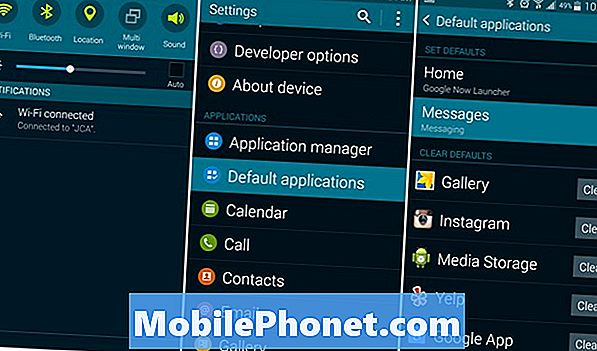
Możesz także udać się do więcej sieci> domyślna aplikacja do przesyłania wiadomościlub nawet przejdź do Urządzenie> Aplikacje> Aplikacje domyślne> Wiadomości i wybierz go tutaj. Każdy z tych sposobów zmieni aplikację tekstową Samsung Messenger, Textra lub cokolwiek pobranego.
Gdy już to zrobisz, zobaczysz teraz własną aplikację Wiadomości Samsung, Google Hangouts i wszystko, co pobrałeś. Ponownie używamy Textry, więc jest to pokazane i to, co wybraliśmy jako domyślną aplikację do wysyłania wiadomości SMS i MMS. Teraz wystarczy wybrać wybraną aplikację tekstową i wszystko gotowe.

Teraz, gdy będziesz wysyłać i odbierać wiadomości, będą one wykonywane za pośrednictwem tej aplikacji, a nie tej, która została zainstalowana po wyjęciu z pudełka. Przenieś ikonę Textra na główny ekran główny lub dolny pasek z najpopularniejszymi aplikacjami, a wszystko gotowe. To nie wpłynie na to, kto może wysyłać i odbierać wiadomości, a wszystko będzie działać jak zwykle.
Textra i większość aplikacji innych firm oferuje mnóstwo dostosowań, rozmiar i kolor czcionki, motywy i kolory bąbelków, więc wejdź do ustawień i dostosuj je do swoich potrzeb. Jeśli chcesz wrócić do opcji na akcje, wróć do ustawień> domyślnej aplikacji do przesyłania wiadomości> i wybierz zwykłą. To takie proste.
Ciesz się lepszą obsługą wiadomości tekstowych na telefonie Galaxy S5, który można dostosować do własnych potrzeb, i spróbuj spróbować innych aplikacji zastępujących tekst, aby znaleźć to, co jest dla Ciebie najlepsze.


